Hvernig á að nota LDMultiplayer á LDPlayer

Hvernig á að nota LDMultiplayer á LDPlayer, hvað er LDMultiplayer? Hvernig á að nota LD Multi Player? Við skulum komast að því með WebTech360!
Ef Windows tölvan þín getur ekki opnað SmartScreen skaltu prófa lausnirnar hér að neðan.

Hvað er SmartSceen?
SmartScreen er skýjabundið öryggistól innbyggt í Windows 8 og Windows 10. Í grundvallaratriðum nær það netþjónum Microsoft í hvert skipti sem þú setur upp app. Þannig mun það hjálpa þér að staðfesta hvort hugbúnaðurinn sem þú ætlar að setja upp sé öruggur og hvort hann hafi spilliforrit eða vírusa.
Þetta er lag af vernd sem Microsoft veitir notendum. Jafnvel með vírusvarnarhugbúnað uppsettan veitir SmartScreen þér samt nýjustu upplýsingar um ógnir þegar það tengist Microsoft netþjónum í hvert skipti sem það skannar.
Hins vegar, ef SmartScreen lendir í Microsoft-tengingarvillu, mun það birta skilaboðin >SmartScreen er ekki hægt að ná í núna . Það segir þér einnig útgefanda og nafn forritsins. Þökk sé því geturðu tekið upplýstari ákvörðun áður en þú velur Hlaupa eða Ekki hlaupa . Hér að neðan eru nokkur skref til að laga villu í SmartScreen sem virkar ekki á Windows.
Hvernig á að laga villu í SmartScreen sem ekki keyrir
Athugaðu nettenginguna þína
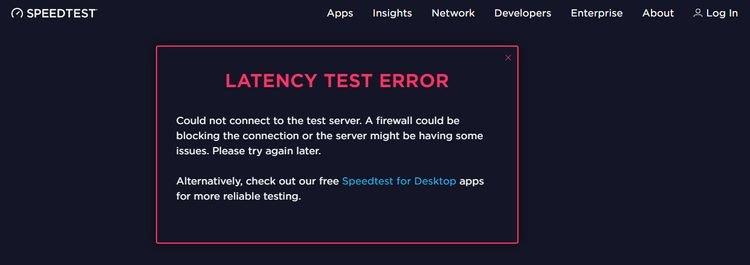
Þar sem SmartScreen treystir á netþjóna Microsoft til að athuga öryggisstöðu ákveðinna forrita, verður þú að vera á netinu til að það virki. Auðveldasta leiðin til að prófa nethraðann þinn er að nota Speedtest.net. Ef þú sérð ósamkvæman niðurhals- eða upphleðsluhraða eða 0Mbps gæti villa verið vegna þjónustuveitunnar.
Í þessu tilviki, fyrst, ættir þú að endurstilla mótaldið og leiðina. Ef þú notar snúru net, reyndu að aftengja og tengja LAN snúruna aftur. Að lokum skaltu keyra Windows Network Troubleshooter ef ofangreind skref virka ekki.
Athugaðu SmartScreen stöðu
Ástæðan fyrir því að SmartScreen virkar ekki getur stundum verið vegna þess að einhver annar eða einhver þáttur gerir það óvirkt. Þú getur auðveldlega athugað SmartScreen-stöðuna í Windows öryggismiðstöðinni á eftirfarandi hátt: opnaðu Start- valmyndina > smelltu á Stillingarmerkið (tákn með skafti).
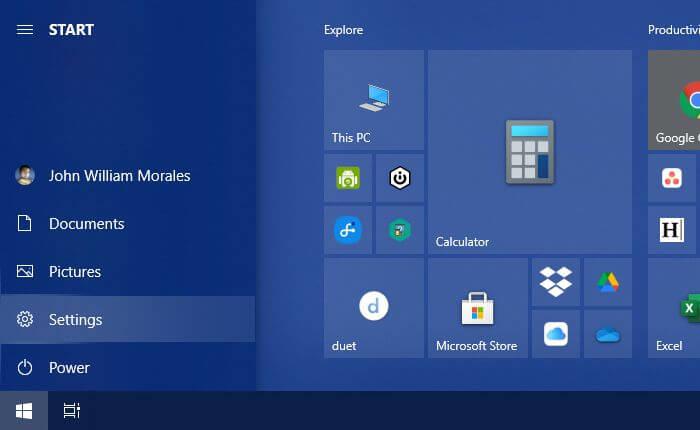
Í Stillingar glugganum , smelltu á Uppfæra og öryggi .
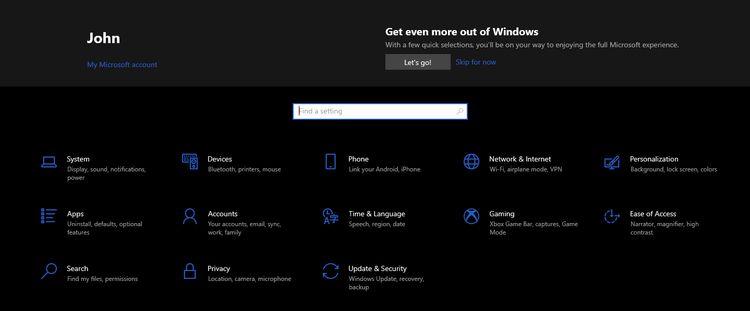
Í Uppfærslu- og öryggisstillingarglugganum, farðu í Windows Security í vinstri dálknum. Smelltu á Open Windows Security hnappinn . Windows öryggisglugginn mun birtast.
Í þessum nýja glugga, farðu í Forrita- og vafrastýringu > undir Mannorðsbundin vernd , smelltu á Orðsporsbyggðar verndarstillingar .
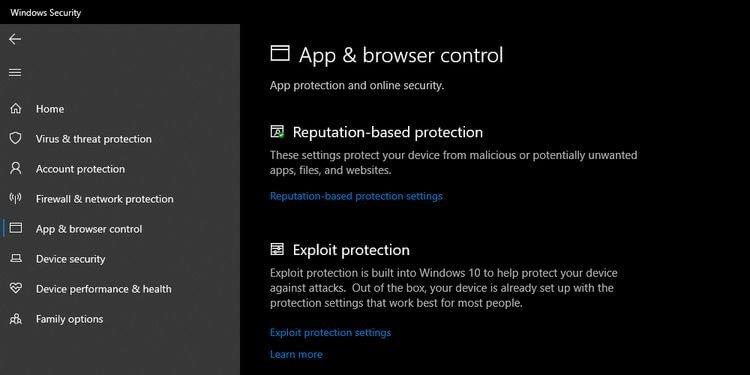
Gakktu úr skugga um að þú hafir virkjað eftirfarandi stillingar í verndarvalkostunum sem byggir á orðspori:
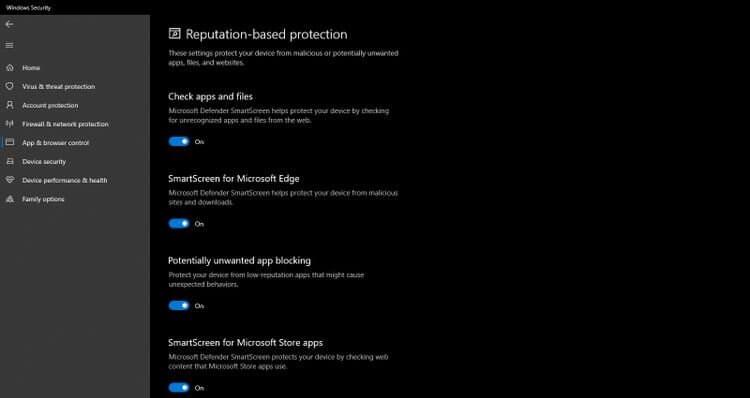
Lokaðu öllum gluggum og endurræstu tölvuna. Þú getur síðan reynt að keyra uppsetningu forritsins aftur. Ef þú finnur að einhver af ofangreindum stillingum hefur hindrað SmartScreen í að virka, muntu nú hafa fullan aðgang að því aftur.
Staðfestu að Microsoft Server sé tiltækur
Þegar Microsoft netþjónninn hrynur hefur SmartScreen þjónustan örugglega áhrif. Til að athuga stöðu SmartScreen skaltu fara í Microsoft Community og leita að tilkynningum eða uppfærslum í gegnum Twitter reikning fyrirtækisins.
Ef þú finnur ekki upplýsingar um þá skaltu fara á Downdetector.com. Þú getur síðan notað þessa þjónustu til að sjá hvort hún skynjar einhverjar truflanir frá netþjónum Microsoft.
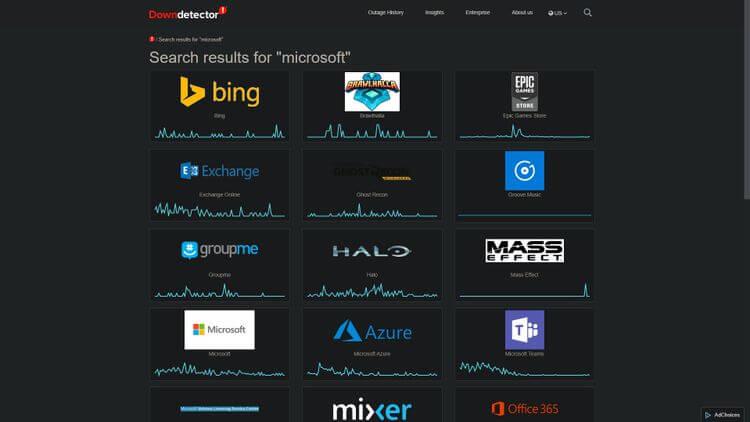
Slökktu á Proxy Server
Átök við proxy-þjóna geta einnig valdið því að SmartScreen virkar ekki. Til að ákvarða hvort það sé orsök vandans, farðu í proxy-miðlarann á eftirfarandi hátt: smelltu á Start valmyndarhnappinn > veldu Stillingar > smelltu á Network & Internet > í vinstri dálki, smelltu á Proxy hnappinn .
Í aðal proxy-glugganum, finndu Handvirk proxy-uppsetning > vertu viss um að slökkt sé á Nota proxy-þjóni .
Lokaðu öllum gluggum og endurræstu tölvuna. Þú getur síðan haldið áfram og endurræst uppsetninguna. Ef proxy-þjónninn veldur vandamálinu mun SmartScreen skjávillan ekki lengur vera til.
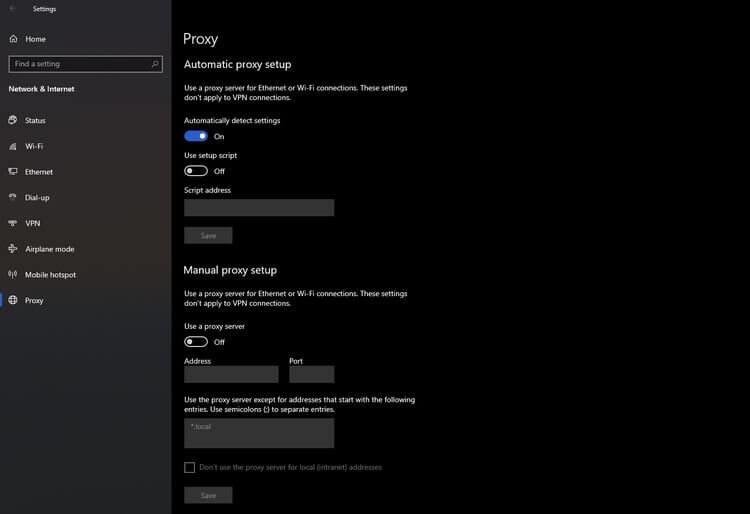
Búðu til nýjan Windows notendareikning
Ef af einhverjum ástæðum veldur Windows notendareikningnum SmartScreen villum þarftu að búa til nýjan reikning.
Hins vegar, áður en það, reyndu allar SmartScreen villuleiðréttingarnar hér að ofan fyrst vegna þess að þetta ferli tekur lengri tíma. Þess vegna ættir þú að velja það sem síðustu lausnina.
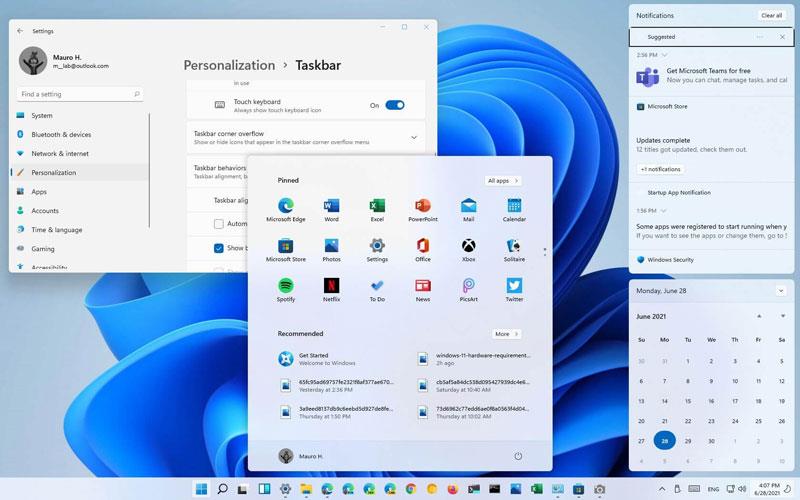
Til að búa til nýjan reikning, opnaðu Start valmyndina > smelltu á Stillingar > Reikningar . Í vinstri dálknum í Reikningar glugganum > smelltu á Fjölskylda og aðrir notendur . Finndu síðan Aðrir notendur í glugganum Fjölskylda og aðrir notendur .
Smelltu á Bæta einhverjum öðrum við þessa tölvu . Nýr Windows reikningsgluggi opnast. Fylgdu leiðbeiningunum til að búa til nýjan reikning. Að lokum skaltu endurræsa tölvuna þína og skrá þig inn með nýja reikningnum þínum. SmartScreen villan er nú líka horfin.
Hér að ofan er hvernig á að laga SmartScreen villu á Windows . Vona að greinin nýtist þér.
Hvernig á að nota LDMultiplayer á LDPlayer, hvað er LDMultiplayer? Hvernig á að nota LD Multi Player? Við skulum komast að því með WebTech360!
Leiðbeiningar um að hlusta á tónlist á Google kortum. Eins og er geta notendur ferðast og hlustað á tónlist með því að nota Google Map forritið á iPhone. Í dag býður WebTech360 þér
Leiðbeiningar um notkun LifeBOX - geymsluþjónusta Viettel á netinu, LifeBOX er nýlega opnuð netgeymsluþjónusta Viettel með marga yfirburði eiginleika
Hvernig á að uppfæra stöðu á Facebook Messenger, Facebook Messenger í nýjustu útgáfunni hefur veitt notendum afar gagnlegan eiginleika: að breyta
Leiðbeiningar fyrir kortaleikinn Werewolf Online á tölvunni, Leiðbeiningar um niðurhal, uppsetningu og spilun Werewolf Online á tölvunni í gegnum einstaklega einfalda LDPlayer keppinautinn.
Leiðbeiningar um að eyða sögum settar á Instagram. Ef þú vilt eyða sögu á Instagram en veist ekki hvernig? Í dag WebTech360
Leiðbeiningar um að bæta við myndum á Facebook. Eins og er gerir Facebook okkur kleift að stilla myndir á persónulegum síðum okkar. Hér bjóðum við þér
Hvernig á að laga villu í Windows Quick Assist sem virkar ekki, Windows Quick Assist hjálpar þér að tengjast ytri tölvu auðveldlega. Hins vegar, stundum býr það líka til villur. En,
Leiðbeiningar um að kveikja/slökkva á því að blanda lögum á Spotify, Til að hjálpa fólki að breyta röð laga á lagalistanum hér að ofan
Leiðbeiningar um leynilegar upptökur á iPhone, Eins og er geta iPhone notendur tekið upp leynilega með því að snerta bakhlið símans. Í dag býður WebTech360 þér








